7.1. Backups aus Acronis Storage 1.5 migrieren¶
Aktualisieren Sie alle Acronis Storage 1.5-Knoten auf Version 1.5.65665 (oder neuer), da ältere Versionen nicht zur Migration berechtigt sind. Melden Sie sich dazu an der Acronis Storage-Webkonsole an, gehen Sie zu EINSTELLUNGEN –> Software-Update, laden Sie das neueste ISO-Image hoch und klicken Sie dann auf Update.
Melden Sie sich am neuen Storage-Cluster an und wählen Sie in der Anzeige STORAGE-SERVICES –> Backup Storage –> KNOTEN einen oder mehrere Knoten aus und klicken Sie dann auf Migrate.
Wählen Sie Acronis Storage 1.5 und klicken Sie auf WEITER.
Spezifizieren Sie den DNS-Namen des Quell-Storage, der in Acronis Backup Cloud registriert ist, und klicken Sie dann auf WEITER.
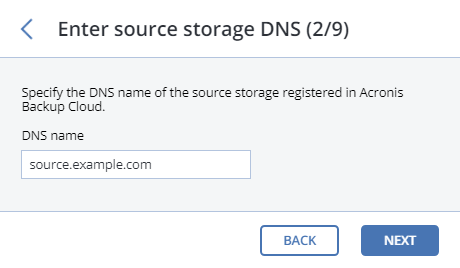
Geben Sie die Anmeldedaten für das Cloud-Management-Portal derjenigen Acronis Backup Cloud-Installation an, wo der Quell-Storage registriert wurde – und klicken Sie dann auf WEITER.
Aktivieren Sie, wie angewiesen, den SSH-Zugriff auf allen FES-Knoten von Acronis Storage 1.5 – und klicken Sie dann auf NEXT.
Ordnen Sie die öffentlichen IP-Adressen der FES-Knoten, die per SSH zugänglich sind, ihren privaten IP-Adressen zu – und klicken Sie dann auf WEITER. Dieser Schritt ist notwendig, um per SSH-Tunnel auf die FES-Knoten zugreifen zu können.
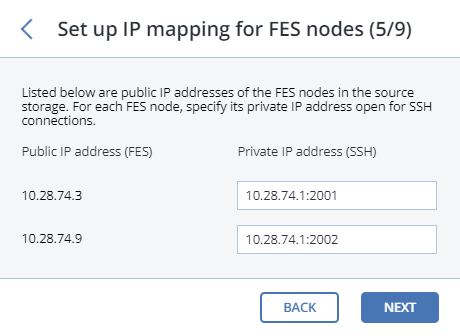
Wählen Sie einen Storage-Typ, um ein Gateway zu einem dieser Ziele zu erstellen:
- lokaler Storage-Cluster
- externe NFS-Freigabe
- Public Cloud
Stellen Sie sicher, dass die richtige Netzwerkschnittstelle im Listenfeld ausgewählt ist. Klicken Sie auf WEITER.
Klicken Sie bei Bedarf auf das Zahnradsymbol und konfigurieren Sie dann in der Anzeige Netzwerkkonfiguration die Netzwerkschnittstellen des Knotens.
Konfigurieren Sie das als Ziel verwendete Storage-Backend:
Wählen Sie bei einem Storage-Cluster die gewünschte Storage-Ebene, Fehlerdomäne und den Datenredundanzmodus aus.
Spezifizieren Sie bei NFS einen Host-Namen oder eine IP-Adresse, einen Exportnamen sowie Pfad und wählen Sie die NFS-Version.
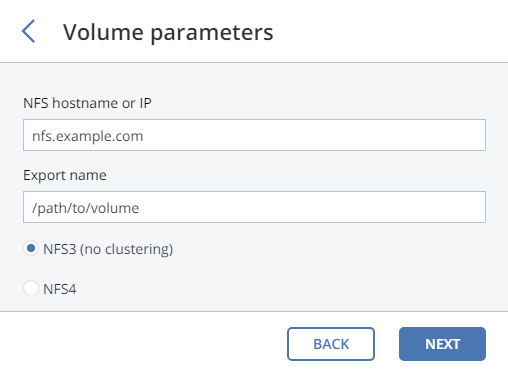
Wählen Sie bei einer Public Cloud einen Public Cloud-Provider aus, spezifizieren Sie die Anmeldedaten und den Namen des Ordners (Bucket, Container).
Verwenden Sie einen separaten Objekt-Container für jeden Backup Gateway-Cluster.
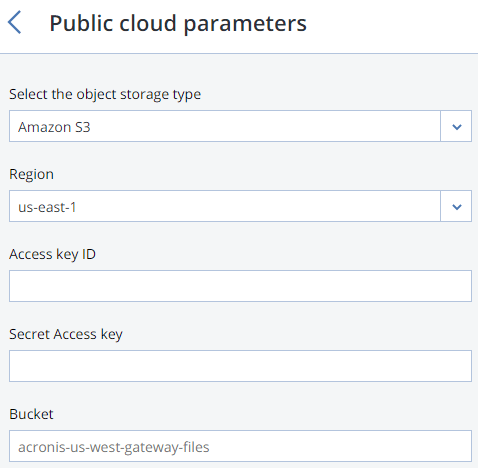
Klicken Sie auf WEITER.
Überprüfen Sie die Quell- und Ziel-Storages und klicken Sie dann auf PROCEED.
Befolgen Sie die Anweisungen in der nächsten Anzeige, um den DNS-Namen des Quell-Storage mit den IP-Adressen Ihres neuen Storage-Clusters zu verknüpfen. Warten Sie nach der Aktualisierung der DNS-Konfiguration 24 Stunden, bis alle Backup Agenten die neuen IP-Adressen zwischengespeichert haben. Solange dies nicht geschehen ist, bleibt die Schaltfläche MIGRATION STARTEN deaktiviert. Nachdem alle Backup Agenten zum neuen Cluster umgeleitet wurden, wird die Schaltfläche aktiviert und kann von Ihnen angeklickt werden, um die Migration zu starten.
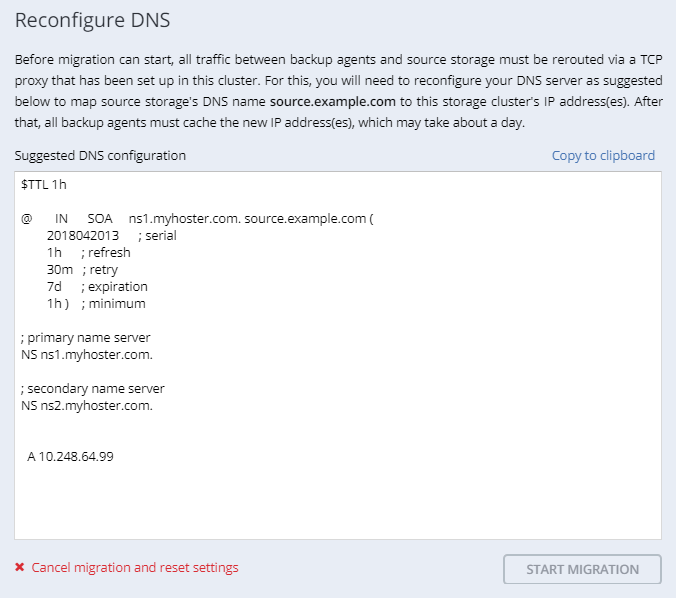
Je nach Datenmenge kann die Migration bis zu mehreren Tagen dauern.
